WordPress อินทราเน็ต – ส่วนที่ 4: การจัดการผู้ใช้
เผยแพร่แล้ว: 2014-02-21นี่เป็นส่วนที่สี่ในชุดบล็อกของเราที่จะพูดถึงคุณเกี่ยวกับการตั้งค่าอินทราเน็ตขององค์กรทั่วไปโดยใช้ WordPress ดูส่วนที่ 1 ส่วนที่ 2 หรือส่วนที่ 3 หากคุณพลาด
จนถึงตอนนี้ เราได้กล่าวถึงวิธีการป้องกันผู้เยี่ยมชมที่ไม่ต้องการออกไปแล้ว และวิธีตรวจสอบให้แน่ใจว่าบัญชีของพนักงานของคุณอนุญาตให้พวกเขาเข้าถึงทุกสิ่งที่ควรจะเป็น สันนิษฐานว่าพวกเขามีบัญชีที่พวกเขาสามารถเข้าสู่ระบบได้ตั้งแต่แรก! บทความนี้ครอบคลุมถึงวิธีที่เป็นไปได้บางประการในการสร้างบัญชีผู้ใช้สำหรับพนักงานของคุณทุกคน และตรวจสอบให้แน่ใจว่าบัญชีเหล่านั้นถูกปิดเมื่อพนักงานลาออกหรือเปลี่ยนบทบาท
มีสามวิธีหลักที่คุณมีแนวโน้มที่จะจัดการบัญชีผู้ใช้ WordPress ของคุณ: การสร้างบัญชีด้วยตนเอง การลงทะเบียนด้วยตนเอง และการซิงค์อัตโนมัติจากแหล่งบัญชีผู้ใช้อื่น
ตัวอย่างสำหรับกรณีที่สาม – การซิงค์อัตโนมัติ – เราจะพูดถึงการใช้ปลั๊กอินการเข้าสู่ระบบ Google Apps แบบพรีเมียม ซึ่งจะแสดงวิธีทำให้การจัดการผู้ใช้เป็นเรื่องง่าย หากองค์กรของคุณมีโดเมน Google Apps อยู่แล้ว
การสร้างบัญชีด้วยตนเอง
ทั้งหมดที่เรากำลังพูดถึงคือคุณในฐานะผู้ดูแลระบบ WordPress โดยใช้แผงผู้ดูแลระบบเพื่อสร้างผู้ใช้ด้วยตนเองเมื่อจำเป็น (เช่น ไปที่ผู้ใช้ -> เพิ่มใหม่)
สิ่งนี้จะได้ผล แต่แน่นอนว่าต้องใช้เวลาสำหรับผู้ดูแลระบบ นอกจากนี้ยังหมายความว่าผู้ใช้จำเป็นต้องถามคุณ – และรอให้คุณสร้างบัญชี – ก่อนจึงจะสามารถเข้าถึงอินทราเน็ตได้ จากประสบการณ์ของเรา พนักงานมักจะตัดสินใจว่าเหตุผลในการเข้าถึงอินทราเน็ตในโอกาสนี้ 'สำคัญพอ' ไม่เพียงพอที่จะรบกวนคุณและรอการตั้งค่าบัญชีของพวกเขา และไม่ว่าในกรณีใด พวกเขารู้ว่าพวกเขาจะย้ายไปทำงานอื่นเมื่อถึงเวลาที่บัญชีของพวกเขาพร้อม...
ผู้ดูแลระบบมีแนวโน้มที่จะไม่สอดคล้องกันเมื่อเลือกชื่อผู้ใช้ ซึ่งนำไปสู่อินทราเน็ตที่มีปัญหาในอนาคต และอาจจำไม่ได้ว่าต้องปิดใช้งานบัญชีผู้ใช้เมื่อพนักงานออกจากองค์กร
วิธีการแบบแมนนวลนั้นไม่เหมาะ แต่สามารถใช้ได้หากคุณมีกระบวนการเหนี่ยวนำและการเลิกจ้างที่มีการจัดการที่ดีอยู่แล้ว นอกจากนี้ยังสามารถรู้สึกเหมาะสม โดยเฉพาะอย่างยิ่งในช่วงแรกๆ หากคุณมีอินทราเน็ตที่กว้างขวางซึ่งผู้ใช้ที่แตกต่างกันมักจะต้องการการอนุญาตและระดับการเข้าถึงที่แตกต่างกันไปยังส่วนต่างๆ ของไซต์
ลงทะเบียนด้วยตนเอง
นี่เป็นขั้นตอนหนึ่งจากการทำทุกอย่างด้วยตัวเองในฐานะผู้ดูแลระบบ แต่ใช้งานได้จริงสำหรับการติดตั้งแบบหลายไซต์เท่านั้น หมายความว่าพนักงานของคุณสามารถทำตามลิงก์และตั้งค่าบัญชีของตนเองบนอินทราเน็ตได้
สำหรับการติดตั้ง WordPress แบบไซต์เดียว คุณอาจจำตัวเลือกการตั้งค่า -> ทั่วไป -> ทุกคนสามารถลงทะเบียนได้ น่าเสียดายที่มันหมายความว่าอย่างนั้น – ทุกคนบนเว็บสามารถสร้างบัญชีในเว็บไซต์ของคุณได้โดยไปที่ /wp-register.php ดังนั้นเราจึงยังคงแนะนำให้ปิดการใช้งาน
อย่างไรก็ตาม สำหรับการติดตั้งแบบหลายไซต์ สิ่งต่างๆ จะมีความยืดหยุ่นมากกว่าเล็กน้อย ในแผงการดูแลระบบเครือข่ายของคุณ ให้ดูที่การตั้งค่า -> การตั้งค่าเครือข่าย -> การตั้งค่าการลงทะเบียน ข้าง 'อนุญาตการลงทะเบียนใหม่' คุณสามารถเลือก 'บัญชีผู้ใช้อาจถูกลงทะเบียน' (หรือการตั้งค่าที่สูงกว่า หากคุณต้องการให้พนักงานสามารถลงทะเบียนไซต์ย่อยใหม่ได้) พูดตรงๆ สิ่งนี้จะแนะนำปัญหาด้านความปลอดภัยเช่นเดียวกับ WordPress เว็บไซต์เดียว กล่าวคือ ไม่ว่าใครก็ตาม ไม่ใช่แค่พนักงานเท่านั้นที่สามารถลงทะเบียนบัญชีได้ แต่ถัดลงมาอีกเล็กน้อยในหน้าคุณจะเห็น 'การลงทะเบียนอีเมลแบบจำกัด' สิ่งนี้ทำให้คุณสามารถป้อนชื่อโดเมนบริษัทของคุณ เพื่อให้แน่ใจว่าการลงทะเบียนด้วยตนเองทั้งหมดนั้นทำโดยผู้ที่มีที่อยู่อีเมลในโดเมนของบริษัทของคุณ
วิธีการนี้ยังคงรักษาข้อเสียของการสร้างบัญชีด้วยตนเอง ซึ่งสร้างความยุ่งยากให้กับผู้ใช้ของคุณ ซึ่งอาจทำให้พวกเขาเลื่อนการสร้างบัญชี พวกเขาจะยิ่งไม่สอดคล้องกันมากขึ้นในการเลือกชื่อผู้ใช้ และเมื่อพวกเขาออกจากองค์กรของคุณ บัญชีของพวกเขาจะยังคงเปิดอยู่
ซิงค์อัตโนมัติจากแหล่งอื่น
อย่างที่คุณบอกได้ เราเบื่อหน่ายกับสองวิธีที่ต้องใช้แรงงานมากสำหรับการจัดการผู้ใช้ที่กล่าวถึงข้างต้น แม้ว่าจะเริ่มต้นด้วยความตั้งใจที่ดีที่สุด ไม่นานนักเราจะเห็นอินทราเน็ตที่ไม่เป็นระเบียบ: ไม่มีใครจำวิธีเข้าถึงอินทราเน็ตได้จริง ๆ - หากพวกเขาเคยไปถึงบางจุดในอดีตอันไกลโพ้น และคุณไม่รู้จริงๆ ว่ามีบัญชีผู้ใช้ที่ควรปิดใช้งานเนื่องจากมีความเสี่ยงด้านความปลอดภัยหรือไม่ ท้ายที่สุด นั่นคือเหตุผลที่เราสร้างปลั๊กอินการเข้าสู่ระบบ Google Apps เพื่อแก้ปัญหานี้สำหรับองค์กรที่ใช้โดเมน Google Apps!

สำหรับองค์กรที่มีพนักงานไม่มาก เราขอแนะนำแนวทางที่มีเสถียรภาพมากขึ้นในการจัดการผู้ใช้ WordPress สมมติว่าพนักงานของคุณทุกคนมีบัญชีอีเมล ซึ่งน่าจะเป็นแหล่งข้อมูลบัญชีที่ดีที่สุดที่จะซิงค์กับ WordPress ลองค้นหาตัวเลือกสำหรับการตั้งค่าของคุณ บางทีคุณอาจมีเซิร์ฟเวอร์ Microsoft Active Directory และสามารถค้นหาปลั๊กอินหรือบริการที่จะช่วยให้พนักงานของคุณสามารถเข้าสู่ระบบ WordPress โดยใช้ชื่อผู้ใช้/รหัสผ่านอีเมล สร้างบัญชี WordPress โดยอัตโนมัติก่อนหากจำเป็น .
มาดูกันว่าคุณจะทำอย่างไรถ้าคุณมีโดเมน Google Apps และต้องการใช้เวอร์ชันพรีเมียมของปลั๊กอินการเข้าสู่ระบบ Google Apps ของเรา ขั้นแรก ซื้อใบอนุญาตที่เหมาะสมจากเว็บไซต์ของเรา ดาวน์โหลดไฟล์ ZIP ที่คุณได้รับ จากนั้น (จากหน้าปลั๊กอินของแผงควบคุมการดูแลระบบ) อัปโหลด ZIP และเปิดใช้งานปลั๊กอิน
เราจะไม่พูดถึงรายละเอียดการกำหนดค่าที่นี่ หวังว่าคำแนะนำที่คุณมีจากการซื้อการดาวน์โหลดจะแนะนำคุณในทุกกรณี เรายินดีที่จะช่วยเหลือหากคุณส่งอีเมลถึงเรา – แต่โดยพื้นฐานแล้ว คุณเพียงแค่ต้องลงทะเบียนเว็บไซต์ของคุณ กับ Google ให้บอกปลั๊กอินว่าชื่อโดเมน Google Apps ของคุณคืออะไร จากนั้นไซต์ WordPress ของคุณจะมีวิธีใหม่สำหรับผู้ใช้ในการเข้าถึง ปุ่ม 'เข้าสู่ระบบด้วย Google' จะปรากฏบนหน้าเข้าสู่ระบบอินทราเน็ตของคุณ ดังที่แสดงด้านล่าง
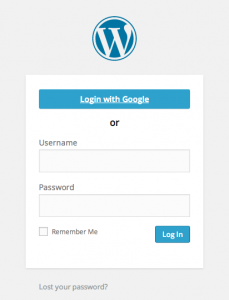
หากคุณกำหนดค่าปลั๊กอินให้สร้างบัญชีผู้ใช้ใหม่โดยอัตโนมัติ พนักงานของคุณสามารถคลิกเข้าสู่ระบบด้วย Google พวกเขาจะถูกนำไปที่หน้าลงชื่อเข้าใช้ Google หากจำเป็น (หากยังไม่ได้ลงชื่อเข้าใช้บัญชี Gmail ของพวกเขา) จากนั้นบัญชีจะถูกสร้างขึ้นบน WordPress และผู้ใช้จะถูกเข้าสู่ระบบทันที! พวกเขาไม่ต้องการรหัสผ่านแยกต่างหากสำหรับ WordPress (ซึ่งจากประสบการณ์ของเรา จำเป็นต้องรีเซ็ตตลอดเวลา…) และไม่จำเป็นต้องจำชื่อผู้ใช้อื่นด้วยซ้ำ
บัญชี WordPress ของพวกเขาจะสืบทอดชื่อและนามสกุลจากบัญชี Google ของพวกเขา ซึ่งจะทำให้อินทราเน็ตของคุณมีความรู้สึกเป็นส่วนตัว ชื่อผู้ใช้ WordPress ของพวกเขาจะเป็นแค่ที่อยู่อีเมลของพวกเขา และพวกเขาจะมีรหัสผ่านแบบสุ่ม (ไม่รู้จัก) เพื่อเริ่มต้น พวกเขาอาจต้องตั้งรหัสผ่านหากต้องการใช้แอป WordPress สำหรับอุปกรณ์เคลื่อนที่ แต่สำหรับการเข้าสู่ระบบอินทราเน็ตโดยตรง จะมีความสอดคล้องมากกว่าที่จะยืนยันว่าพวกเขาใช้ Google Login ทุกครั้ง
ปลั๊กอินของเราสามารถตั้งค่าให้ปิดใช้งานการเข้าสู่ระบบด้วยชื่อผู้ใช้/รหัสผ่าน WordPress ปกติสำหรับผู้ใช้ในโดเมน Google Apps ของคุณ สิ่งนี้บังคับให้พวกเขาใช้ Google Login เพื่อความสอดคล้อง และมีประโยชน์เพิ่มเติมที่พวกเขาจะไม่สามารถเข้าสู่ระบบอินทราเน็ตของคุณหลังจากที่ออกจากองค์กรของคุณแล้ว สมมติว่าคุณอย่าลืมปิดการใช้งานบัญชี Google Apps ของพวกเขา นี่เป็นส่วนสุดท้ายในปริศนานี้เพื่อให้มั่นใจว่าพนักงานปัจจุบันของคุณทุกคนสามารถเข้าถึงอินทราเน็ตของคุณได้อย่างง่ายดาย แต่จะไม่มีใครทำได้
สำหรับข้อมูลเพิ่มเติมเกี่ยวกับปลั๊กอิน Google Apps Login โปรดดูหน้าแรกของเรา: https://wp-glogin.com/
คราวหน้า…
เสร็จสิ้นการฝึกอบรมของคุณ! ตอนนี้คุณมีอินทราเน็ตในตัวเองที่ทำงานได้อย่างสมบูรณ์สำหรับพนักงานของคุณ ในบทความถัดไป เราจะแสดงรายการปลั๊กอินสองสามตัวและสิ่งพิเศษอื่นๆ ที่จะช่วยให้คุณใช้งานอินทราเน็ตของคุณได้อย่างเต็มประสิทธิภาพ ได้แล้วที่นี่!
อัปเดต
ตั้งแต่เขียนคู่มืออินทราเน็ตนี้ เราได้รับความคิดเห็นมากมายที่ถามว่ามีวิธีง่ายๆ ในการเปลี่ยน WordPress ให้เป็นอินทราเน็ตขององค์กรทั่วไปหรือไม่ แทนที่จะต้องเลือกคุณลักษณะพิเศษจากชุดปลั๊กอินฟรีหลายชุด ดังนั้นเราจึงเปิดตัวปลั๊กอินอินทราเน็ต All-In-One ของเราเอง หากคุณต้องการหลีกหนีและตั้งค่าอินทราเน็ตของคุณอย่างรวดเร็วและง่ายดาย โดยได้รับการสนับสนุนจากผู้เชี่ยวชาญจากเราเอง ดูรายละเอียดเพิ่มเติมและซื้อที่นี่: หน้าผลิตภัณฑ์ All-In-One Intranet
